Как скопировать форматирование в Google Документы, Таблицы и Презентации
Если вам нужно использовать один и тот же формат в разных частях документа, Google Docs позволяет копировать форматирование из текста, ячеек или объектов с помощью инструмента Paint Format. В этой статье показано, как копировать и вставлять форматирование в Документы Google.
- Советы по копированию быстрого и эффективного форматирования абзацев в Word
- Как скопировать стиль между двумя файлами Word
- Управление форматированием при вставке текста в Word
Использовать формат Paint в Документах Google
Запустите браузер, откройте Документы Google и откройте документ. Вычеркните текст, формат которого вы хотите скопировать, а затем щелкните значок «Формат рисования» на панели инструментов.
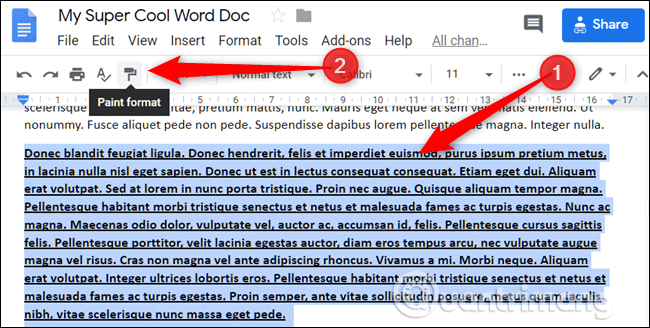
После включения форматирования и копирования ваш курсор превратится в малярный валик, чтобы вы знали, что формат был скопирован.
Если есть несколько сегментов, которые нужно вставить в формат, дважды щелкните значок Paint Format, чтобы заблокировать его. Вы можете использовать инструмент несколько раз, не нажимая повторно.
Вы также можете использовать Paint Format с помощью сочетаний клавиш. Чтобы скопировать формат, нажмите Ctrl + Alt + C (в Windows или Chrome OS) или Command + Option + C (в Mac). Чтобы вставить, нажмите Ctrl + Alt + V (Windows или Chrome OS) или Command + Option + V (Mac).
Используйте формат Paint в Google Slides
Инструмент Paint Format используется в Google Slides для копирования форматов изображений на несколько слайдов.
Откройте документ Google Slides, щелкните изображение с форматом, который вы хотите скопировать, затем щелкните значок Paint Format.
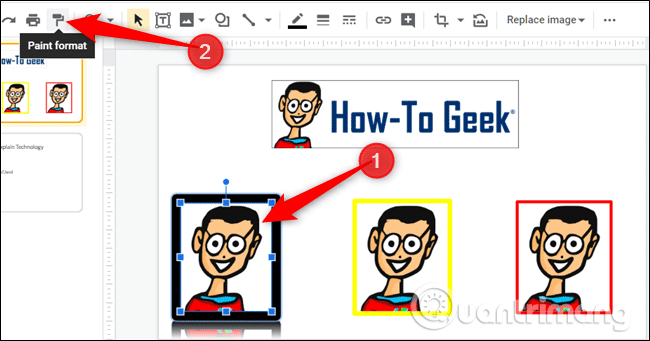
После активации вы увидите курсор валика с краской, щелкните другое изображение, чтобы вставить исходный формат изображения.
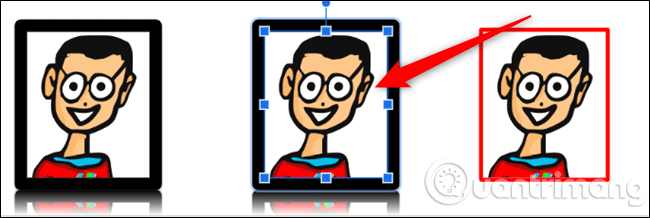
Подобно Документам Google, если вы хотите использовать этот формат для многих объектов, не нажимая сначала на изображение, дважды щелкните значок Paint Format, чтобы заблокировать его.

Использовать формат Paint в Google Таблицах
Инструмент «Формат рисования» в Таблицах позволяет копировать форматирование текста в ячейках, как в Документах Google. Хотя вы не можете копировать формулы в другие диапазоны ячеек, это все же мощный инструмент при форматировании таблиц на листах.
Откройте документ Google Sheets, щелкните и закройте поле формата, затем щелкните значок Paint Format.

Мышь превратится в малярный валик, показывая, что формат скопирован. Щелкните поле, чтобы вставить формат.
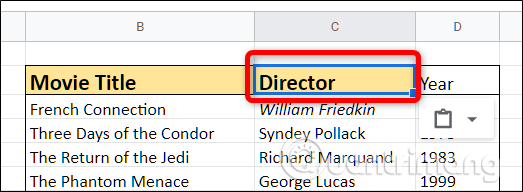
Если вы хотите применить один и тот же формат к нескольким ячейкам, Таблицы не поддерживают блокировку инструмента двойным щелчком по нему, как в Документах и Слайде. Вместо этого вам нужно щелкнуть ячейку, в которую вы хотите скопировать формат, щелкнуть значок Paint Format, а затем щелкнуть и перетащить, чтобы вставить формат во все ячейки, которые вы хотите применить.
Желаю всем успехов!